Хоча встановлення програми на вашому пристрої Android єнастільки ж просто, як шукати його в магазині Google Play і натискати на встановлення, або завантажувати його APK на телефон, що завжди встановлює їх як користувацькі програми (також звані додатками для даних). Іноді певні додатки потрібно встановлювати як системні програми, а не користувацькі програми, щоб використати свій повний потенціал, і ось дещо ускладнюється. У цьому посібнику ми покажемо, як ви можете встановити будь-який додаток для Android як системний додаток на своєму пристрої Android.

Програми, встановлені на ваших пристроях Android, можуть бутишироко класифікуються як системні програми або користувацькі програми, залежно від місця їх встановлення. Користувацькі програми - це лише всі ваші звичайні програми через Google Play Store, Amazon Appstore або бічну завантаження. Вони переходять у розділ / дані вашого телефону Android, який є частиною внутрішньої пам'яті, доступною для даних користувачів та додатків.
Системні додатки - це в основному додатки, які постачаютьсяпопередньо встановлений з вашим ПЗУ. У стандартному середовищі користувача Android користувач не має доступу для запису до / системного розділу, і, отже, безпосередньо встановити або видалити системні програми неможливо. Процес не такий важкий, як може здатися. Однак є улов.
Щоб встановити додаток як системний додаток нана вашому пристрої Android, ваш пристрій має бути вкоріненим або мати встановлене спеціальне відновлення (або обидва). Зазвичай майже всі, у кого встановлено спеціальне відновлення, використовують вкорінений ПЗУ, тому ми просто будемо використовувати метод для вкорінених телефонів.
Метод кореневого доступу до файлів файлів
Вимоги
- Ваш пристрій Android має бути вкоріненим. Якщо цього ще немає, перегляньте наш посібник із вкорінення Android.
- Менеджер файлів кореневого доступу на ваш вибір. Ми будемо використовувати ES File Explorer для цієї мети.
- Файл APK для програми, яку ви хочете встановити як системний додаток. Якщо у вас додаток встановлено як звичайний користувацький додаток, не хвилюйтеся; ми покажемо вам, як схопити його APK.
Порядок
- Налаштування ES File Explorer для кореневого доступу для читання / запису (потрібно лише один раз):
- Запустіть Провідник файлів ES, натисніть Меню та натисніть "Налаштування".
- У налаштуваннях увімкніть прапорець "До кореня".
- Далі в налаштуваннях увімкніть прапорець "Root Explorer". Ви отримаєте попередження, яке вам слід підтвердити.
- Потім ви отримаєте запит на дозвіл суперусера, який ви повинні дозволити.
- Нарешті, увімкніть прапорець "Монтувати файлову систему"і натисніть клавішу "назад", щоб повернутися до інтерфейсу Explorer. Провідник ES File тепер налаштований на роботу як кореневий провідник. Вам не потрібно робити це знову на тому ж пристрої, якщо ви не видалите ES Explorer Explorer, не виконайте заводські скидання або встановлення іншого ПЗУ.
- Пошук APK вже встановленого звичайного додатка (перейдіть до кроку 3, якщо у вас вже є APK):
- Перш за все, встановіть додаток із Play Store, якщо ви цього ще не зробили.
- Запустіть ES File Explorer і перейдіть до / data / app. (Можливо, вам доведеться натиснути кнопку "назад", щоб дістатися до / першої).
- Якщо ви знаєте значок програми, ви можете легкознайдіть його тут. Якщо у вас виникли проблеми з пошуком програми тут через заплутані імена або через те, що встановлено багато додатків, просто знайдіть додаток у Google Play Store у веб-браузері та перегляньте його посилання на Play Store для назви. Назва файлу в основному буде частиною після ? id = у його ринковому зв’язку (і перед будь-яким іншим питанням)позначка, яка може або не відображається у посиланні). Наприклад, посилання на ринок провідника файлів ES - це https://play.google.com/store/apps/details?id=com.estrongs.android.pop, а його файл APK в / data / app є com.estrongs. android.pop-1.apk.
- Якщо у вас вже є APK файлу, який ви єхочете встановити як системний додаток, переконайтеся, що ви перенесли його на SD-карту свого пристрою, якщо цього ще не зробили. Також переконайтеся, що ви знаєте шлях, куди ви скопіювали його на SD-карту.
- Після того як ви знайдете потрібний APK на SDкарту із ES File Explorer, натисніть і утримуйте її значок, поки не з’явиться меню, і натисніть «Вырезать». Зараз у нижній частині екрана ви повинні побачити маленьку синю стрілку. (Ви можете вибрати "Копіювати" замість "Вирізати", якщо ви копіюєте файл із SD-карти та хочете зберегти його. Там потрібно скопіювати APK з / data / app, завжди використовуйте "Вирізати".)

- Тепер натискайте кнопку назад, поки не досягнете / та перейдіть до / system / app /
- Торкніться стрілки, яку ви бачите внизу екрана. Він відобразить панель із піктограмою скопійованого файлу.
- Торкніться значка файлу, і він буде перенесений в / system / app /.
- Тепер знайдіть піктограму програми у списку файлів там і натисніть і утримуйте її, поки не з’явиться меню.
- Прокрутіть меню вниз, поки не з’явиться "Властивості", і натисніть на нього. Тепер ви побачите діалогове вікно властивостей.
- Натисніть кнопку "Змінити" перед дозволом, щоб відкрити діалог дозволів.
- Переконайтесь, що все в розділі "Прочитати" встановлено, лише "Користувач" встановлено в розділі "Написати", а в розділі "Виконати" нічого не встановлено. Ваш екран повинен виглядати наступним чином:
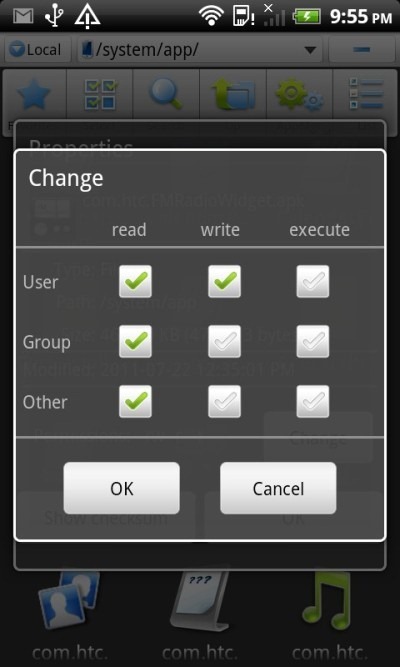
- На цьому екрані натисніть OK, а потім на екрані Властивості. Дозволи вашого додатка тепер налаштовано правильно.
- Перезавантажте пристрій. Тепер ваш додаток готовий використовуватись як системний додаток.
Метод термінального емулятора
Якщо ви не хочете конфігурувати та використовувати браузер файлів за цією метою, а скоріше просто видайте кілька команд, щоб виконати цю роботу, ми вас охопили.
Вимоги
- Ваш пристрій Android має бути вкоріненим. Якщо цього ще немає, перегляньте наш посібник із вкорінення Android.
- Емулятор терміналів Android
- Кріплення / система (rw / ro)
- Файл APK для програми, яку ви хочете встановити як системний додаток. Якщо у вас додаток встановлено як звичайний користувацький додаток, не хвилюйтеся; ми покажемо вам, як схопити його APK.
Важливо: Обов’язково дозвольте будь-які запити на дозвіл SuperUser, які ви можете отримати під час цих кроків.
Якщо у вас на телефоні встановлено додаток як звичайний користувальницький додаток:
- Запустіть додаток "mount / system (rw / ro)" на своєму телефоні.
- Торкніться опції "Горить г / ж", щоб змонтувати ваш / системний розділ як потрібний для запису.
- Шукайте додаток у Google Play Store у веб-переглядачі (на будь-якому пристрої) та відкрийте його веб-сторінку Play Store.
- Перегляньте посилання додатка Play Store на рядок, що починається з ? id = і закінчується перед будь-яким подальшим знаком питання впосилання. Це буде частиною імені APK на вашому телефоні. Наприклад, посилання на ринок провідника файлів ES - це https://play.google.com/store/apps/details?id=com.estrongs.android.pop, а його файл APK в / data / app є com.estrongs. android.pop-1.apk. Якщо ви бачите інший знак питання після такого імені у посиланні, ігноруйте все після цього.
- Запустіть емулятор терміналів Android і введіть одну за одною такі команди:
su cd /data/app/
- Тепер введіть цю команду, переконайтесь, що ви замінили"File_name_part_come_here" з частковою назвою файлу для вашої програми, яку ви дізналися за посиланням на кроці B. В кінці не забудьте зірочку (*).
ls file_name_part_comes_here*
У випадку нашого прикладу з кроку B команда була б
ls com.estrongs.android.pop*
- В результаті команди на кроці D ви отримаєтедив. повне ім'я файлу програми. У випадку нашого прикладу результатом буде com.estrongs.android.pop-1.apk. Зазвичай це та сама часткова назва програми, яку ми отримали за посиланням на етапі B, а потім дефісом (-), числом (зазвичай, але не завжди 1) та розширенням .apk. Віола, ми знайшли ім'я файлу потрібного APK.
- Тепер введіть цю команду, замінивши full_file_name_names_here повним ім'ям файлу, включаючи розширення:
mv full_file_name_comes_here.apk /system/app/full_file_name_comes_here.apk
У випадку нашого прикладу команда була б
mv com.estrongs.android.pop-1.apk /system/app/com.estrongs.android.pop-1.apk
- Ваш додаток переміщено до системного розділу, що робить його системним додатком із користувацького додатка. Тепер ви можете закрити вікно емулятора терміналу та перезавантажити пристрій, щоб зміни набрали чинності.
Якщо на вашому комп’ютері доступний файл APK файлу:
- Скопіюйте APK на sd-карту телефону зі свого комп’ютера.
- Запустіть емулятор терміналів Android на своєму телефоні.
- Введіть ці команди, замінивши file_name_come_here повним іменем файлу APK, включаючи розширення:
cp /sdcard/file_name_comes_here /system/app/file_name_comes_here.apk chmod 644 /system/app/file_name_comes_here.apk
Наприклад, якщо ім'я файлу - FileManager.apk, команди будуть такими:
cp /sdcard/FileManager.apk /system/app/FileManager.apk chmod 644 /system/app/FileManager.apk
І ви зробили! Просто перезавантажте телефон зараз, щоб зміни набрали чинності.
Спосіб ADB
Вимоги
- Ваш пристрій Android має бути вкоріненим. Якщо цього ще немає, перегляньте наш посібник із вкорінення Android.
- ADB встановлений і налаштований на вашому комп’ютері. Про повний метод див. У нашому посібнику.
- Файл APK для програми, яку ви хочете встановити як системний додаток. Якщо у вас додаток встановлено як звичайний користувацький додаток, не хвилюйтеся; ми покажемо вам, як схопити його APK.
Порядок
Якщо у вас на телефоні встановлено додаток як звичайний користувальницький додаток:
- Шукайте додаток у магазині Google Play на своєму комп’ютері у веб-переглядачі та відкрийте його сторінку Play Store.
- Перегляньте посилання додатка Play Store на рядок, що починається з ? id = і закінчується перед будь-яким подальшим знаком питання впосилання. Це буде частиною імені APK на вашому телефоні. Наприклад, посилання на ринок провідника файлів ES - це https://play.google.com/store/apps/details?id=com.estrongs.android.pop, а його файл APK в / data / app є com.estrongs. android.pop-1.apk. Якщо ви бачите інший знак питання після такого імені у посиланні, ігноруйте все після цього.
- Запустіть вікно командного рядка та введіть одну за одною такі команди:
adb remount adb shell su cd /data/app/
- Тепер введіть цю команду, переконайтесь, що ви замінили"File_name_part_come_here" з частковою назвою файлу для вашої програми, яку ви дізналися за посиланням на кроці B. В кінці не забудьте зірочку (*).
ls file_name_part_comes_here*
У випадку нашого прикладу з кроку B команда була б
ls com.estrongs.android.pop*
- В результаті команди на кроці D ви отримаєтедив. повне ім'я файлу програми. У випадку нашого прикладу результатом буде com.estrongs.android.pop-1.apk. Зазвичай це та сама часткова назва програми, яку ми отримали за посиланням на етапі B, а потім дефісом (-), числом (зазвичай, але не завжди 1) та розширенням .apk. Віола, ми знайшли ім'я файлу потрібного APK.
- Тепер введіть цю команду, замінивши full_file_name_names_here повним ім'ям файлу, включаючи розширення:
mv full_file_name_comes_here.apk /system/app/full_file_name_comes_here.apk exit exit adb reboot
У випадку нашого прикладу команда була б
mv com.estrongs.android.pop-1.apk /system/app/com.estrongs.android.pop-1.apk
І ви зробили.
- Ваш додаток переміщено до системного розділу, що робить його системним додатком із користувацького додатка. Тепер ви можете закрити вікно командного рядка. Тепер телефон перезавантажиться, щоб зміни вступили в силу.
Якщо на вашому комп’ютері доступний файл APK файлу:
- Відкрийте вікно командного рядка та перейдіть до місця розташування файлу APK на вашому комп’ютері.
- Введіть ці команди, замінивши file_name_come_here повним іменем файлу APK, включаючи розширення:
adb remount adb push file_name_comes.apk_here /system/app/ adb shell chmod 644 /system/app/file_name_comes_here.apk adb reboot
Наприклад, якщо ім'я файлу - FileManager.apk, команди будуть такими:
adb push FileManager.apk /system/app/ adb shell chmod 644 /system/app/FileManager.apk
І ви зробили!
Ваш телефон перезавантажиться, і ваш додаток буде готовий використовуватись як системний додаток.
Метод для не вкорінених пристроїв із встановленим спеціальним відновленням
Якщо у вас є користувальницьке відновлення і ви не вкоренили свій телефон, ви вже знаєте, що ви робите, і знаєте, що вам просто потрібно спалахнути поштовий файл додатків, які потрібно встановити як системні програми.













Коментарі